Google finalmente agregó una grabadora de pantalla nativa a Chrome OS hace unos meses, lo que permite a los usuarios capturar grabaciones de pantalla en Chromebooks. Sin embargo, todavía no obtiene una opción de grabación de pantalla nativa con el navegador Chrome en Windows, ni siquiera una que esté oculta detrás de una bandera. Dicho esto, puede agregar fácilmente esa funcionalidad a Google Chrome en su PC con extensiones de terceros. Entonces, si está buscando una forma de grabar su pantalla en su PC, no busque más, porque hoy, hemos reunido las mejores extensiones de grabación de pantalla para Google Chrome en 2021..
Las mejores extensiones de grabación de pantalla para Google Chrome en 2021
Puede usar las extensiones de Chrome para grabar la pantalla para una variedad de propósitos diferentes, incluida la creación de informes de progreso y actualizaciones en el trabajo, compartir tutoriales prácticos con sus colegas, comunicarse con los equipos de productos SaaS e incluso enseñarle a su abuela cómo usar Zoom o Skype durante los tiempos del distanciamiento social! Entonces, sin más preámbulos, veamos cómo grabar la pantalla en Google Chrome. Tabla de contenido + -
1. Impresionante captura de pantalla y grabador de pantalla
Posiblemente la mejor herramienta de captura de pantalla disponible en Chrome y Firefox, Awesome Screenshot es una de las extensiones de grabación de pantalla más antiguas y conocidas hay. Ofrece captura de pantalla de página completa y grabación de pantalla, así como opciones para compartir. También puede cambiar entre grabación de pantalla y captura de pantalla usando un menú emergente de dos pestañas. Le permite grabar su escritorio, pestaña actual o cámara solamente. También puede incluir su grabación de voz con la opción 'Micrófono' en.
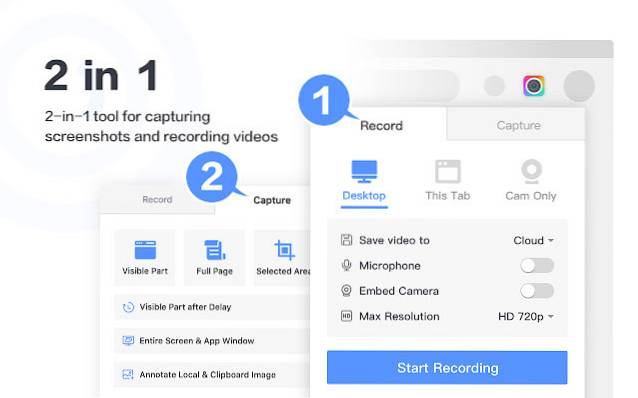
En cuanto a las capturas de pantalla, puede capturar la página completa, un área seleccionada o solo la parte visible. También puede cambiar el tamaño, recortar y anotar su captura de pantalla con patrones geométricos, flechas y texto usando el editor incorporado. Personalmente, he estado usando Awesome Screenshot & Screen Recorder con Firefox durante la mayor parte de la última década y puedo responder personalmente por su eficacia, velocidad y facilidad de operación..
Descargar: (Libre)
2. Nimbus
Otro de los viejos bateadores duros, Nimbus ofrece un extenso conjunto de características, incluida la capacidad de capturar capturas de pantalla completas o parciales. También le permite editar y anotar capturas de pantalla, así como la capacidad de grabar videos desde su pantalla y cámara web. También admite el desplazamiento al realizar capturas de pantalla de páginas web. También hay una versión 'Premium' con una herramienta de edición de video incorporada que le permite recortar y recortar las grabaciones de pantalla. También puede agregar una marca de agua a sus capturas de pantalla y videos, así como convertir videos a GIF y MP4 usando la versión de pago..
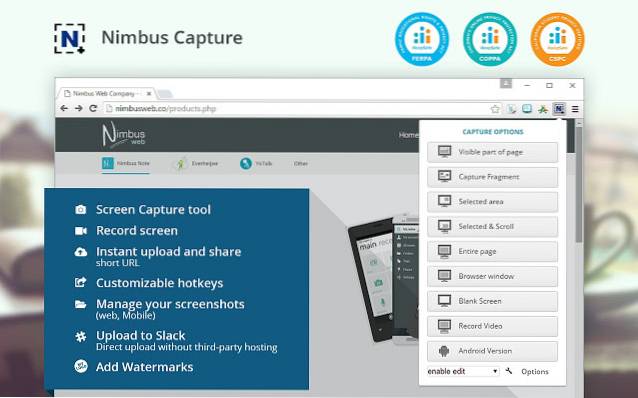
Una de las características más notables de Nimbus es que te permite capturar capturas de pantalla de otros programas. Las opciones de edición de capturas de pantalla incluyen anotaciones con gráficos, texto, flechas, pegatinas y más. También puede guardar capturas de pantalla en un PDF o cargarlas en Google Drive y Google Classroom. Al igual que Awesome Screenshot, Nimbus también está disponible para Firefox y es una de las mejores herramientas de captura de pantalla para ambos navegadores..
Descargar: (Libre)
3. Screencastify
Screencastify es, de lejos, el extensión de grabación de pantalla más utilizada en Google Chrome con más de 8 millones de descargas. Puede grabar su escritorio completo, así como solo una sola pestaña del navegador o desde su cámara web. También puede agregar audio externo usando un micrófono y publicarlo directamente en su canal de YouTube o compartirlo en Google Classroom. También puede guardar y administrar videos y grabaciones de pantalla localmente en su computadora como MP4, GIF animado o MP3.
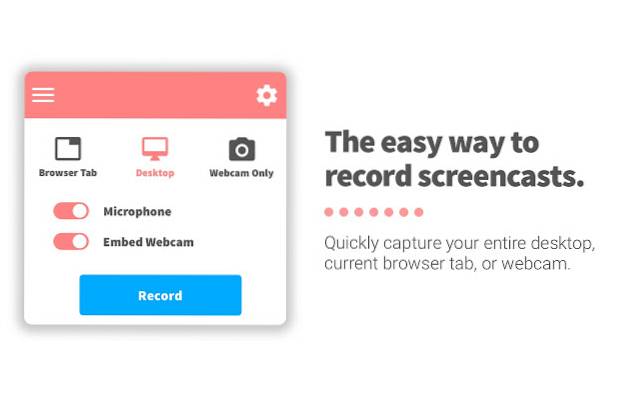
La versión gratuita de Screencastify permite grabaciones ilimitadas de hasta 5 minutos cada una sin molestas marcas de agua. También ofrece una serie de opciones de edición de video, incluido el recorte y la exportación, para usuarios gratuitos. Sin embargo, algunas opciones de edición, como combinar y recortar, así como la capacidad de agregar texto a los videos, solo están disponibles en el plan premium. Los screencasts se capturan como archivos webm / vp8 con audio ogg vorbis y se pueden cargar en Google Drive o publicar en YouTube directamente..
Descargar: (Libre)
4. Grabador de pantalla y editor de video
Con más de 1 millón de usuarios y una impresionante calificación de 4.2, Screen Recorder & Video Editor es otra opción de grabación de pantalla notable en Google Chrome. Al igual que sus rivales, también te permite crear, editar y compartir tus videos en línea. Sin embargo, vale la pena señalar que, a diferencia de la mayoría de las otras herramientas de captura de pantalla de nuestra lista, este está dirigido principalmente al sector empresarial. En términos de funciones, puede usarlo para grabar videos a través de la cámara web o grabar cualquier pestaña en Google Chrome. También te permite capturar toda la ventana o todo el escritorio..

Screen Recorder & Video Editor puede generar GIF a partir de videos y le permite desenfocar o enmascarar una parte de la pantalla para ocultar cualquier información confidencial. Por supuesto, también viene con todas las opciones de edición estándar como recortar y recortar, así como la capacidad de agregar llamadas, emojis y etiquetas. También puede configurar imágenes personalizadas o GIF como miniaturas de video. Las características relacionadas con el negocio incluyen la capacidad de personalizar videos con el esquema de color estandarizado de una marca, así como la opción de agregar un logotipo, miniaturas personalizadas y más. Los usuarios también pueden compartir directamente con su dominio mediante una opción de dominio personalizado habilitado para SSL.
Descargar: (Libre)
5. Telar
Una de esas extensiones de grabación de pantalla que tienen Alcanzó casi un estatus de culto en los últimos años. en Loom. Al igual que Screen Recorder & Video Editor, Loom también está dirigido a usuarios comerciales y, según el desarrollador, lo utilizan más de 7 millones de usuarios en más de 90.000 empresas. En términos de características, Loom, al igual que sus pares, permite a los usuarios grabar cualquier cosa en su pantalla en hasta 720p HD, incluso si está fuera de Chrome. También hay grabación de cámara, biblioteca de equipo, Viewer Insights y más, todo en la versión gratuita.
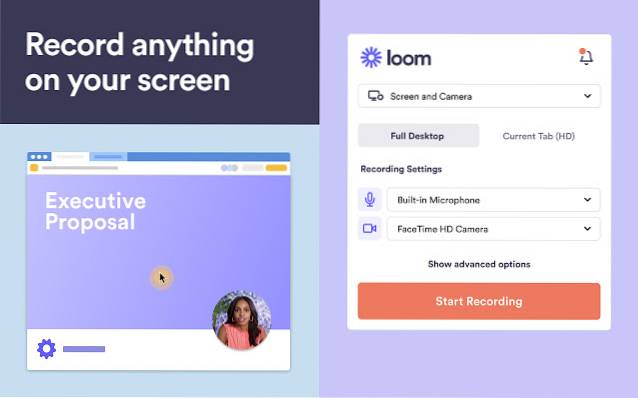
El plan gratuito 'Starter' viene con muchas características notables, incluido un espacio de trabajo en equipo con hasta 25 creadores. El plan de negocios aumenta eso hasta 100 cuentas de creador y trae una herramienta de dibujo de video, llamadas a la acción, marca personalizada, información de participación y más. Loom for Education es gratuito para todos los maestros y estudiantes de escuelas K-12, universidades o instituciones educativas que utilizan Loom para el trabajo en el aula. Tenga en cuenta que, si bien la versión gratuita de Loom no limita la cantidad de videos y capturas de pantalla que puede grabar, solo le permite acceder a los 100 más recientes en su espacio de trabajo.
Descargar: (Libre)
6. Vidyard
Vidyard es otra opción sólida para las personas que buscan software de grabación de pantalla para Google Chrome. Conocido anteriormente como VistoIt y Vidyard GoVideo, es una vez más un producto empresarial en su mayor parte. Ofrece captura de pantalla y grabación de video en calidad HD y la capacidad de compartir videos en línea para presentaciones de clientes, incorporación de empleados, actualizaciones del equipo y más. Los videos están limitados a un máximo de una hora cada uno, con opciones para dibujar en la pantalla mientras se graban o agregar notas habladas. Las opciones para compartir incluyen Gmail, sitios de redes sociales, YouTube e incluso dominios personalizados.
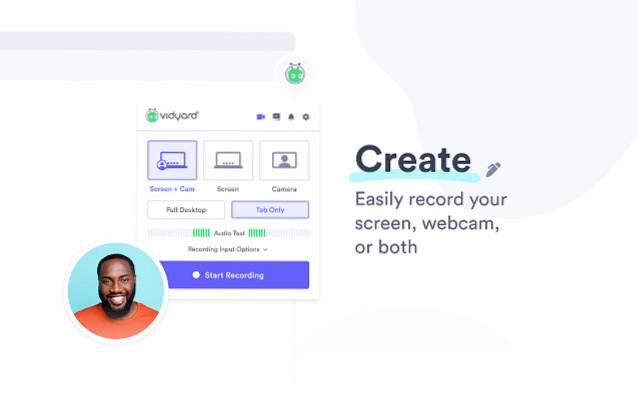
Vidyard no solo le permite grabar su pantalla y cámara web, sino también compartir y realizar un seguimiento de quién mira y durante cuánto tiempo. Otras características notables incluyen la capacidad de recortar sus videos y agregar miniaturas GIF animadas. Vidyard también está disponible como una aplicación para iPhone y también llegará pronto a Android.
Descargar: (Libre)
7. Grabador de pantalla
El grabador de pantalla con un nombre simple pero efectivo puede grabar un video desde la cámara o capturarlo desde la pantalla. Como la mayoría de las otras extensiones de esta lista, puede grabar el escritorio, una ventana de aplicación específica o simplemente una pestaña de Chrome. Es de uso gratuito, no es necesario crear una cuenta y te permite grabar videos ilimitados sin dejar molestas marcas de agua.

Screen Recorder no viene con muchas de las características sofisticadas de algunos de sus rivales, pero si lo que anhela es la simplicidad y no necesita la funcionalidad adicional de algunas de las otras ofertas en esta lista, esta es la que deberías estar probando.
Descargar: (Libre)
8. Deriva
Drift es otra extensión notable de grabación de pantalla de Google Chrome que facilita grabar y compartir videos personalizados, grabaciones de pantalla y GIF. Es un paquete de video completo que le permite grabar videos, pantallas o GIF. También le permite capturar la voz y los movimientos del mouse desde cualquier ventana o pestaña, así como con su cámara frontal o cámara web..
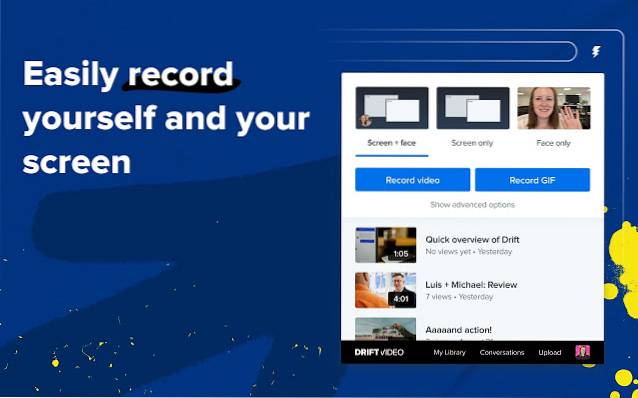
Esta extensión de Chrome le permite grabar y compartir videos y GIF directamente desde Gmail, LinkedIn, Zoom, Outreach y más. También puede realizar un seguimiento de las visualizaciones de sus videos y la cantidad de reproducciones con notificaciones en tiempo real., así como chatear en vivo con los espectadores. Las opciones de edición incluyen recorte, miniaturas personalizadas, ajustes de audio y más. Drift Video es gratuito para las personas, pero hay una versión 'Pro' que viene con almacenamiento ilimitado y más opciones para compartir.
Descargar: (Libre)
9. Outklip
Dirigido principalmente al sector educativo, Outklip es "Creado para videos instructivos" y es utilizado tanto por educadores como por empresas para crear contenido de capacitación, demostraciones y videos de marketing. Le permite capturar toda la pantalla, una pestaña o aplicación específica, agregar una transmisión de cámara en vivo de su rostro y una grabación de micrófono de su voz. Las funciones de posproducción incluyen recorte de video, recorte de video, subtítulos de texto, marca de agua y creación de GIF. También ofrece almacenamiento de video basado en la nube y opciones para compartir en línea, incluidas cargas directas de YouTube..
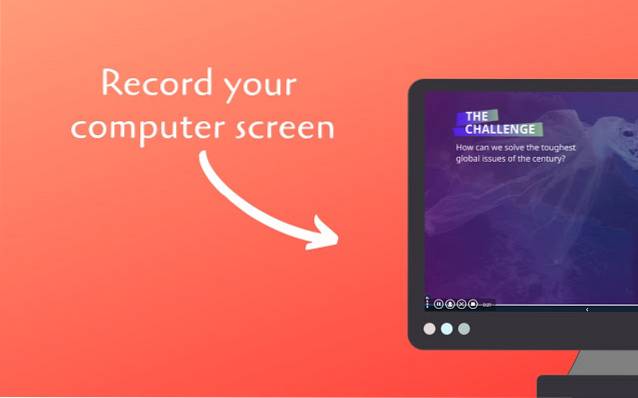
Outklip también permite la edición en la nube utilizando el editor de Outklip en línea. El plan básico es gratuito y permite videos ilimitados, pero vienen con marcas de agua y tienen un límite de 5 minutos. Además, la resolución está limitada a 720p y las cargas a YouTube están restringidas a tamaños de archivo de hasta 100 MB. El plan de suscripción, que comienza en $ 7 por mes, lo libera de las marcas de agua, ofrece una duración de video ilimitada, almacenamiento en la nube indefinido, calidad de video de hasta 4K y más. También puede importar videos de hasta 1 GB con los planes premium.
Descargar: (Libre)
10. ApowerREC
La extensión de grabación de pantalla ApowerREC para Google Chrome le permite capturar el escritorio, el navegador, la cámara web, así como el sonido del sistema, el micrófono o ambos al mismo tiempo. Puede usarlo para hacer un video educativo, mostrar su juego, grabar una reunión, guardar una transmisión en vivo o casi cualquier otra cosa. Las funciones premium no incluyen marcas de agua en los videos, tiempo de grabación de pantalla ilimitado y más.
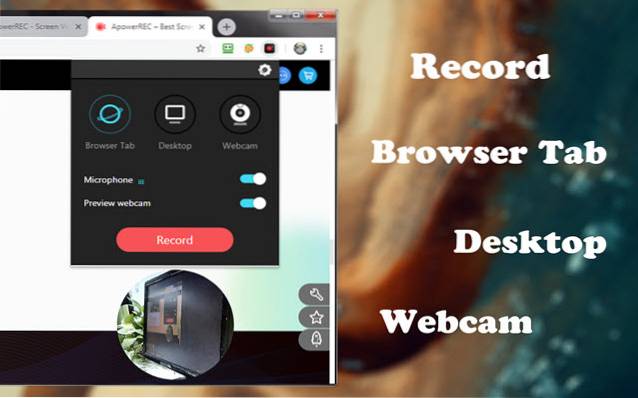
ApowerREC no lo abruma con funciones complejas si es un usuario general, sino que le ofrece controles fáciles de usar que son efectivos e intuitivos al mismo tiempo. Viene de ApowerSoft, un desarrollador conocido por su software de grabación de pantalla homónimo para Windows..
Descargar: (Libre)
Preguntas frecuentes
-
¿Cómo grabo un video de un sitio web??
Puede usar cualquiera de las extensiones mencionadas anteriormente para grabar videos de sitios web. Windows 10 también tiene una utilidad incorporada gratuita llamada 'Xbox Game Bar' que ofrece la funcionalidad de grabación de pantalla. Puede habilitarlo / deshabilitarlo desde Configuración> Juegos.
-
¿Existen otros métodos de grabación de pantalla en Windows??
Sí hay. Como ya se mencionó, puede usar un software de captura de pantalla completo para este propósito, pero a diferencia de las extensiones de navegador livianas y gratuitas, a menudo son infladas, costosas y podrían ser una pesadilla para la privacidad si no sabe lo que está haciendo. . Dicho esto, el último problema se aplica también a las extensiones de Chrome para la grabación de pantalla, por lo que debe tener cuidado al permitir que cualquier aplicación o extensión acceda a la cámara o al micrófono de su PC..
-
¿Puedo grabar Google Meet con grabadores de pantalla??
Google Meet ofrece una forma nativa de grabar reuniones, pero solo está disponible para usuarios de G Suite Enterprise / Business / Education. También puede usar una extensión de Chrome llamada Fireflies (gratuita) para grabar, transcribir, buscar y compartir sus videos de Google Meet.
-
¿Podemos grabar la reunión de Zoom sin permiso con el grabador de pantalla??
Zoom ofrece tanto al anfitrión como a los participantes una opción incorporada para grabar reuniones, pero el anfitrión puede restringir la grabación si así lo desea. Puede utilizar un software de grabación de pantalla de terceros para grabar reuniones de Zoom sin permiso, pero la aplicación lo detectará y notificará al anfitrión que un participante ha comenzado a grabar la reunión..
-
¿Cómo grabo mi pantalla con audio??
La mayoría de las extensiones mencionadas anteriormente le permiten grabar el audio del sitio web, así como la entrada de audio externa desde un micrófono. Puede probar algunos y ver cuál se adapta mejor a sus necesidades. También puede utilizar la función de grabación de pantalla de Windows incorporada para eso. Si está utilizando una Mac, debe consultar las mejores grabadoras de pantalla para macOS, mientras que para móviles, debe consultar la mejor aplicación de grabación de pantalla en Android.
-
¿Cuál es la mejor grabadora de pantalla para Google Chrome??
Depende de su caso de uso. Hemos enumerado los que creemos que serán útiles para la mayoría de las personas en un amplio espectro, así que échales un vistazo y elige uno según lo simple o lleno de funciones que quieras que sea tu grabadora de pantalla Chrome.
-
¿Tienen los Chromebook una grabadora de pantalla??
Sí, lo hace ahora. Google finalmente agregó una grabadora de pantalla nativa a Chrome OS a principios de este año. Actualmente está disponible en el canal beta de Chrome OS (88.0.4324.22) y pronto se lanzará al canal estable. Si es un usuario beta, puede habilitarlo usando la bandera:chrome: // flags / # captura de pantalla.
-
¿Cómo hago un video en Chrome??
Puede usar las extensiones mencionadas anteriormente para hacer videos en Chrome. Asegúrese de seleccionar el que mejor se adapte a su caso de uso.
-
¿Cómo grabo la pantalla de mi Chromebook gratis??
Como ya se mencionó, Chrome OS ahora tiene una función de grabación de pantalla nativa en el canal beta, por lo que puede usarla para grabar la pantalla de su Chromebook de forma gratuita. Si está ejecutando una versión estable, puede cambiar al canal beta yendo a Configuración> Acerca de Chrome OS> Detalles adicionales> Cambiar canal> Beta.
-
¿Existe un editor de video de Google??
Si y no. Si bien Google no ofrece ninguna utilidad de edición de video independiente, Google Photos tiene algunas herramientas de edición de video ingeniosas. El servicio también viene con un editor de películas básico que te permite crear cortometrajes con audio. El proceso es muy simple para los usuarios novatos, pero por otro lado, no tiene acceso a ninguna herramienta de edición avanzada..
Utilice las mejores extensiones de Chrome para grabación de pantalla en su computadora
Si está buscando extensiones de Chrome para grabación de pantalla, las que se enumeran anteriormente son las mejores que puede obtener. Son ricas en funciones, fáciles de usar y, en su mayoría, gratuitas. Así que pruébalos y descubre cuál se adapta mejor a tus necesidades. Una vez que lo haga, envíenos un comentario sobre su elección porque nos encanta saber de usted.
 Gadgetshowto
Gadgetshowto



